标签:安装完成 clip lan 自动 应用 下载 tomcat 自动识别 开始
1、到官网https://www.eclipse.org/downloads/eclipse-packages/下载安装包
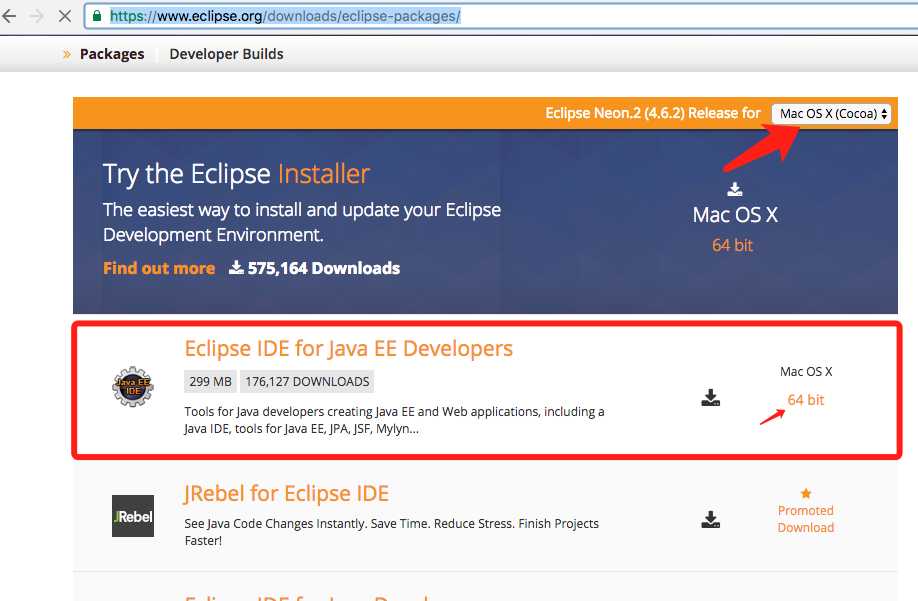
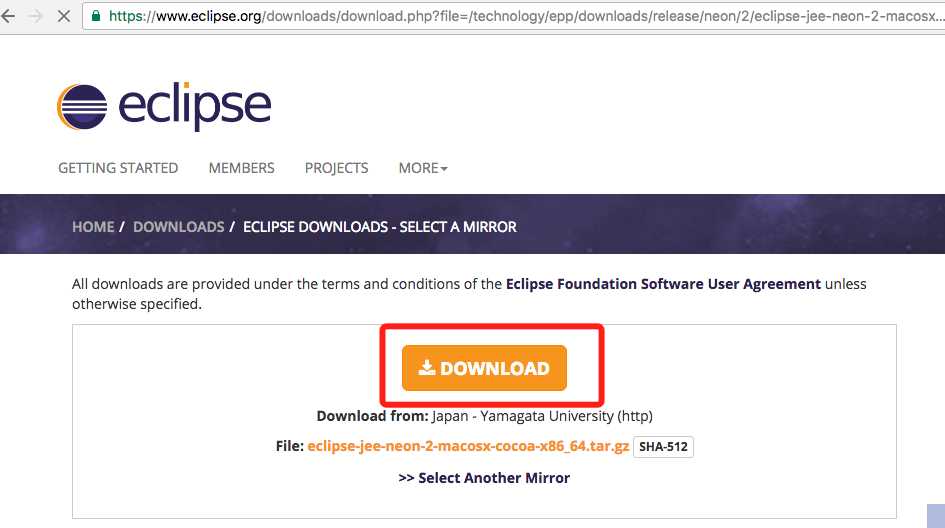
2、安装
注意:安装ecllipse时一定要安装JDK先,最新版本的eclipse已经自动识别JDK,所以这些都不需要配置,装好就能用。
解压,双击tar.gz包,解压出app文件,把它拖入到应用程序

双击打开就能运行。
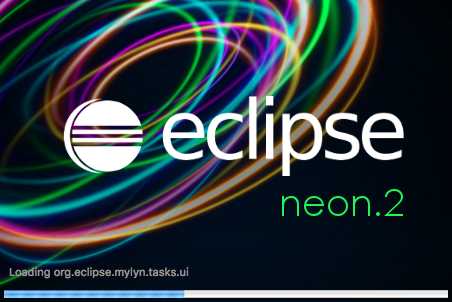
3、配置一些常用设置
▲jdk
其实这个默认已经安装包,自动识别,不过如果有特定的需求,可以手动指定,步骤如下:
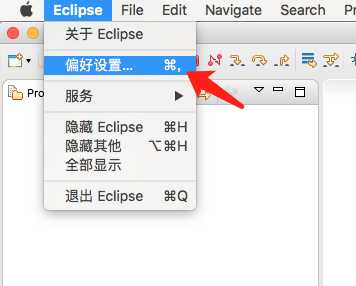
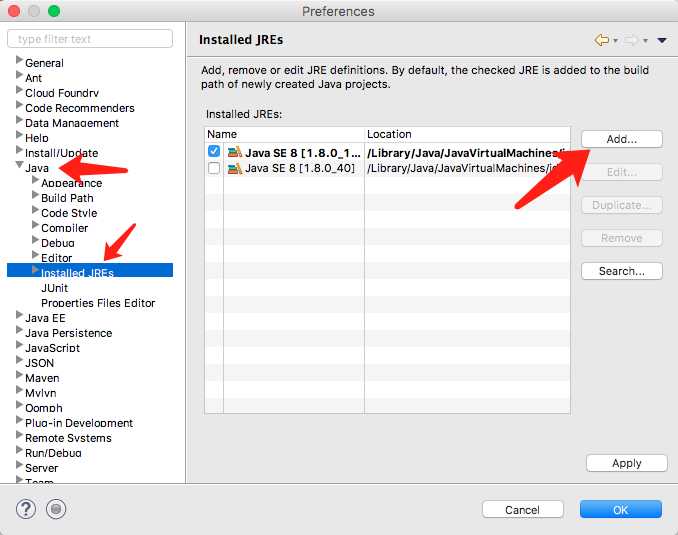
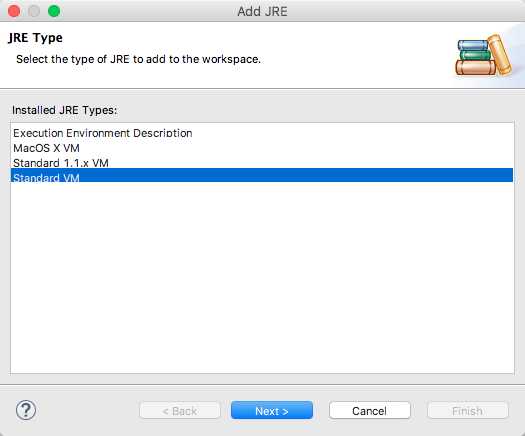
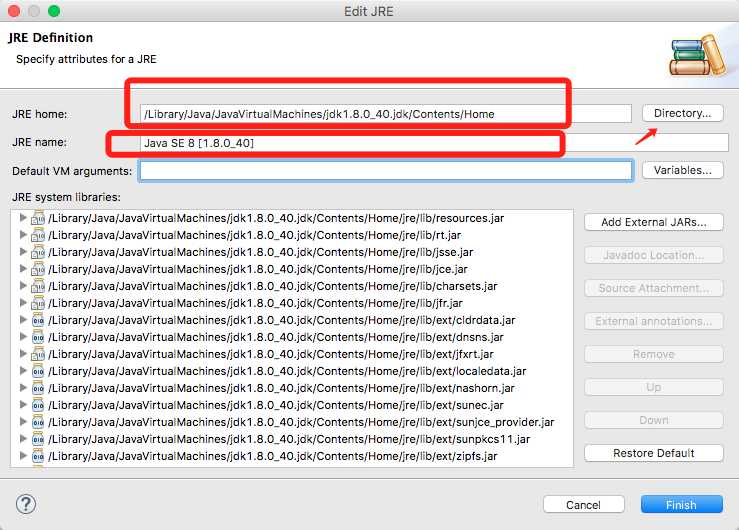
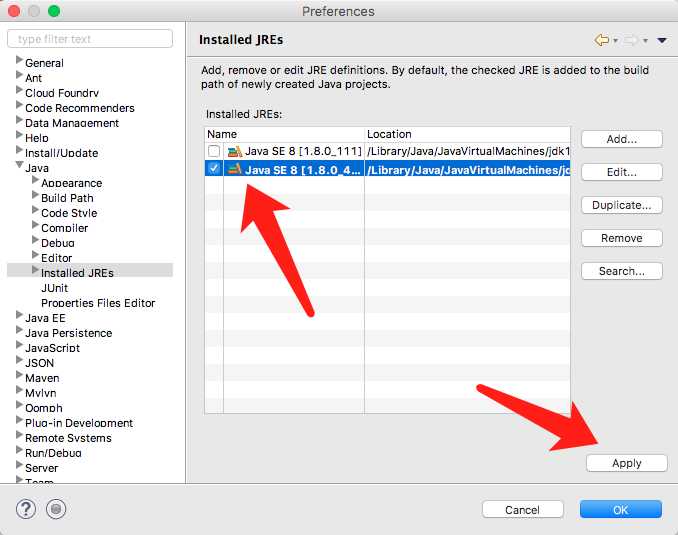
▲配置工作空间使用UTF-8格式
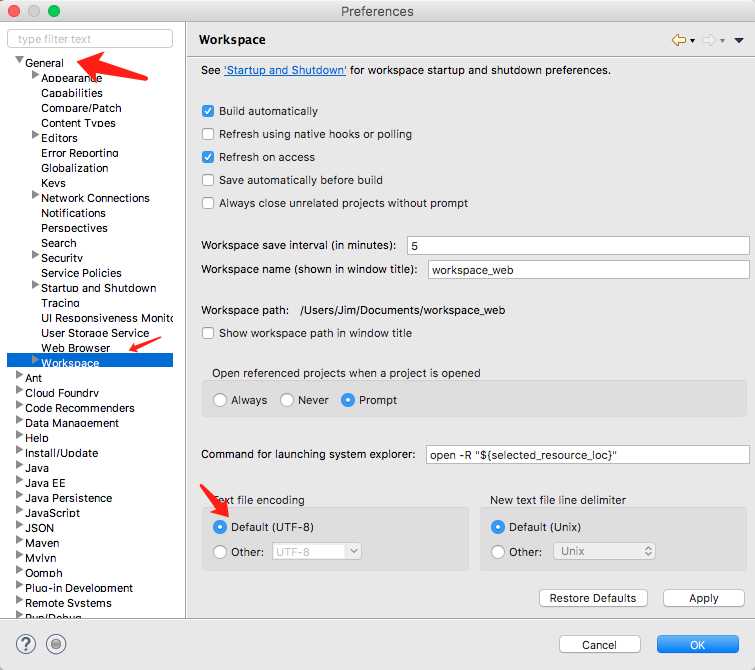
▲在左侧栏顶部搜索”spelling”,找到spelling后取消拼写检查的选项,这个看个人需要
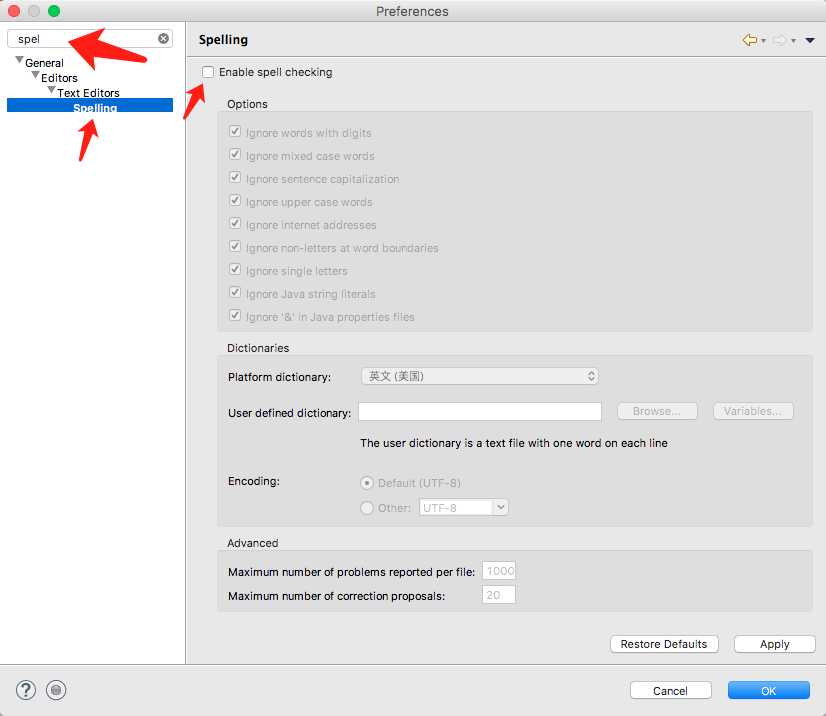
▲配置tomcat
下载tomcat插件,http://marketplace.eclipse.org/content/eclipse-tomcat-plugin
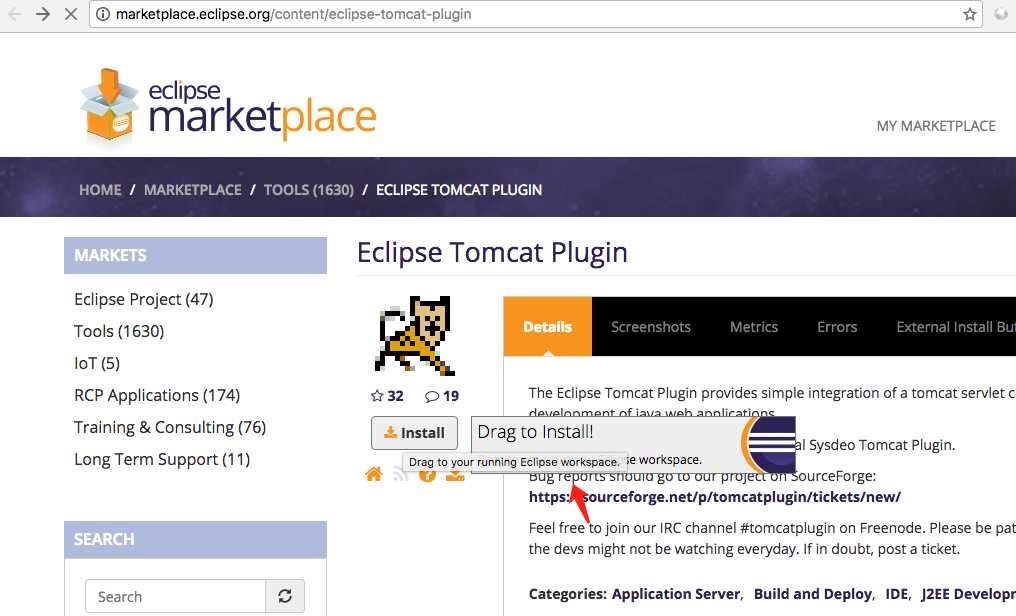
拖动到eclipse的工作空间,即可下载。
下面的图片说明已经开始安装:
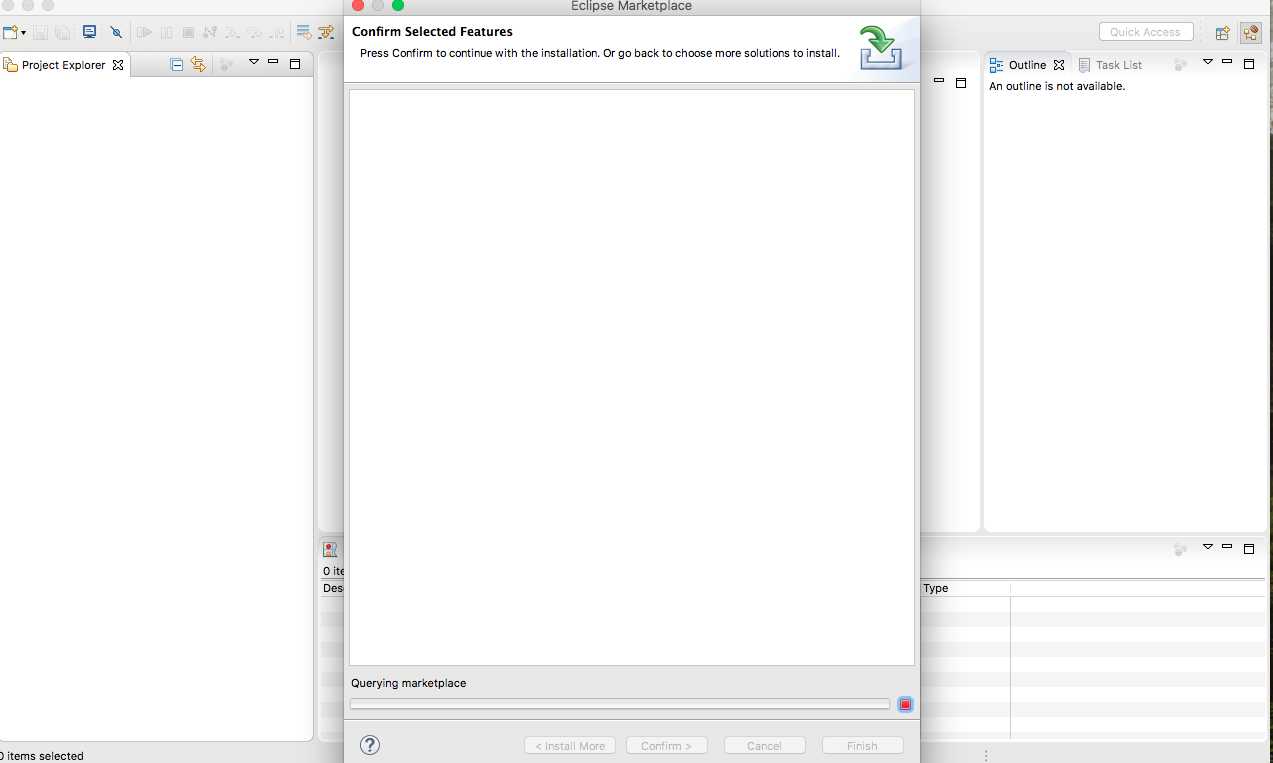
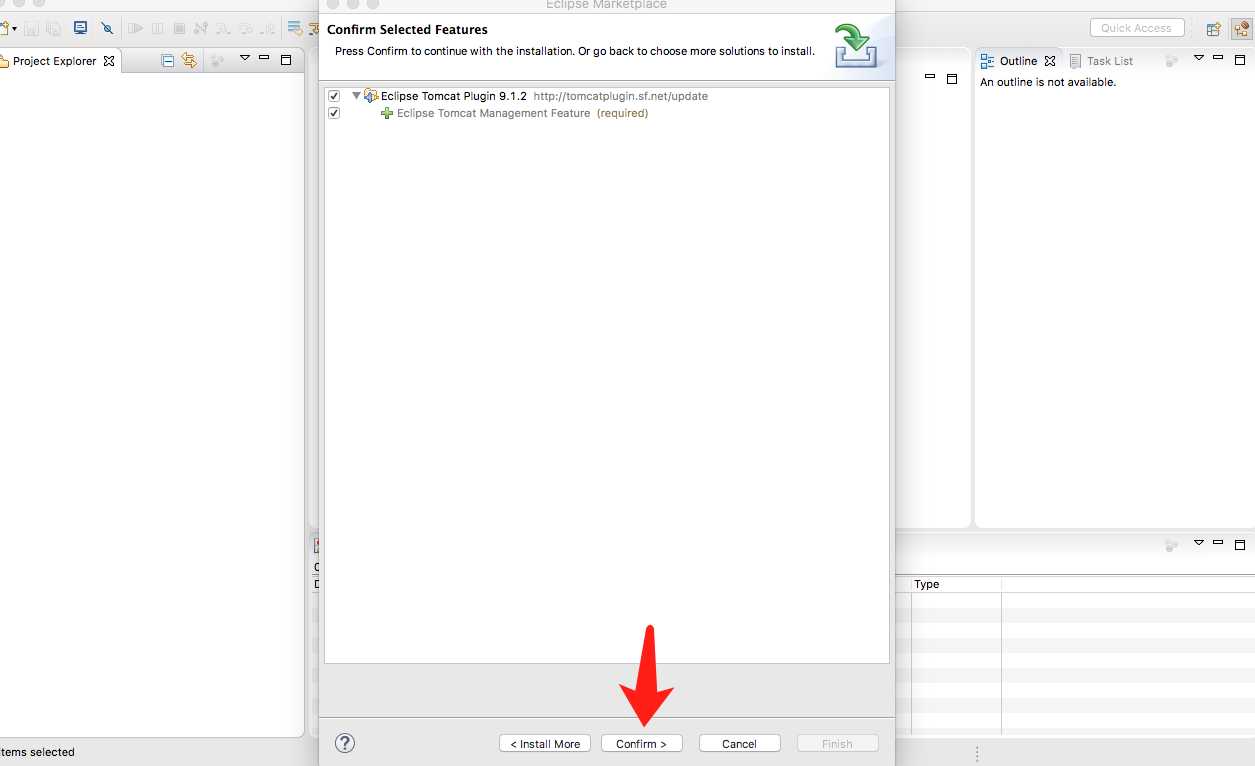
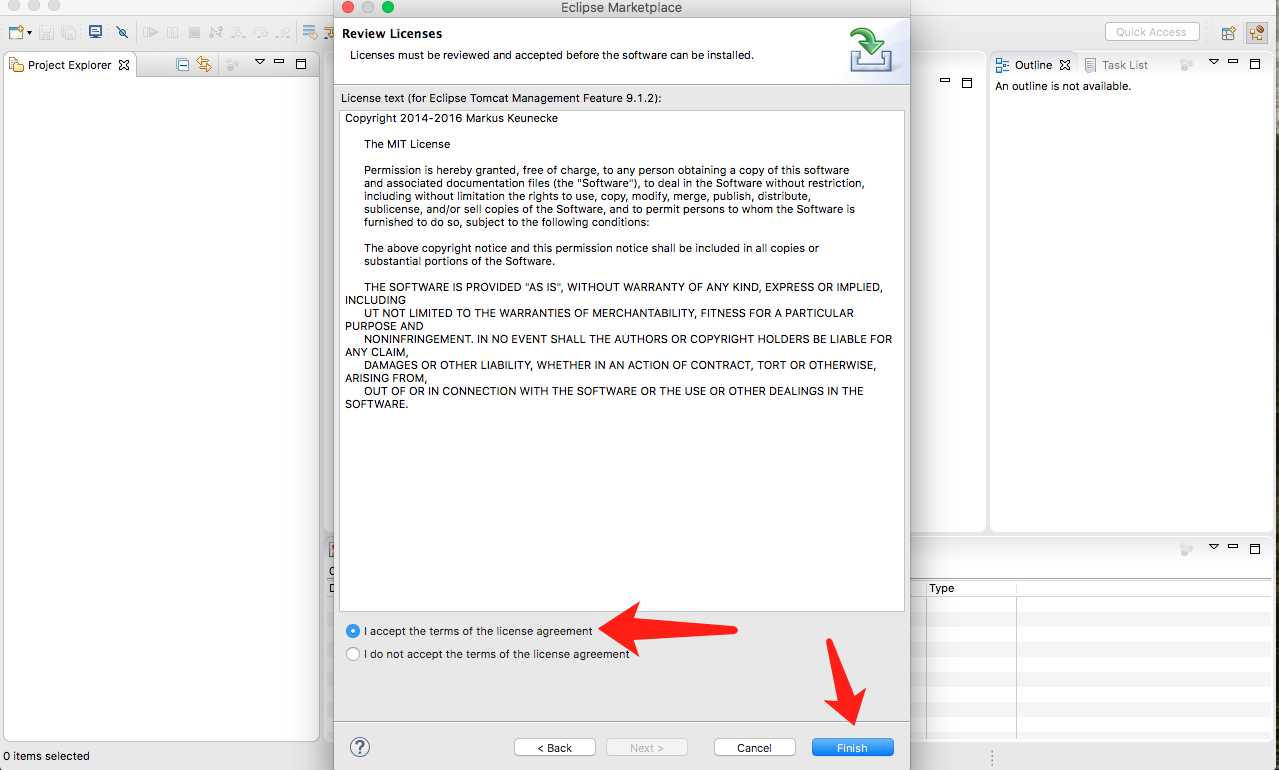
现在才真正开始安装
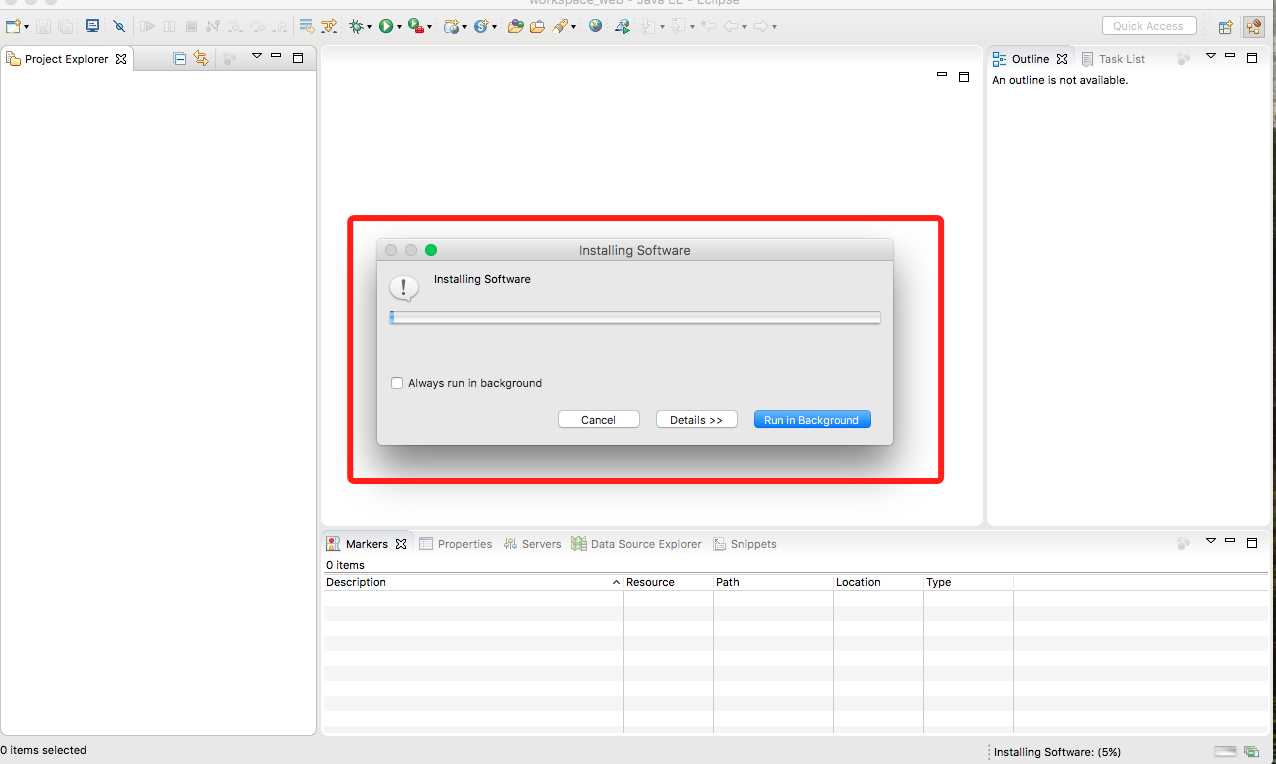
安装完成,重启
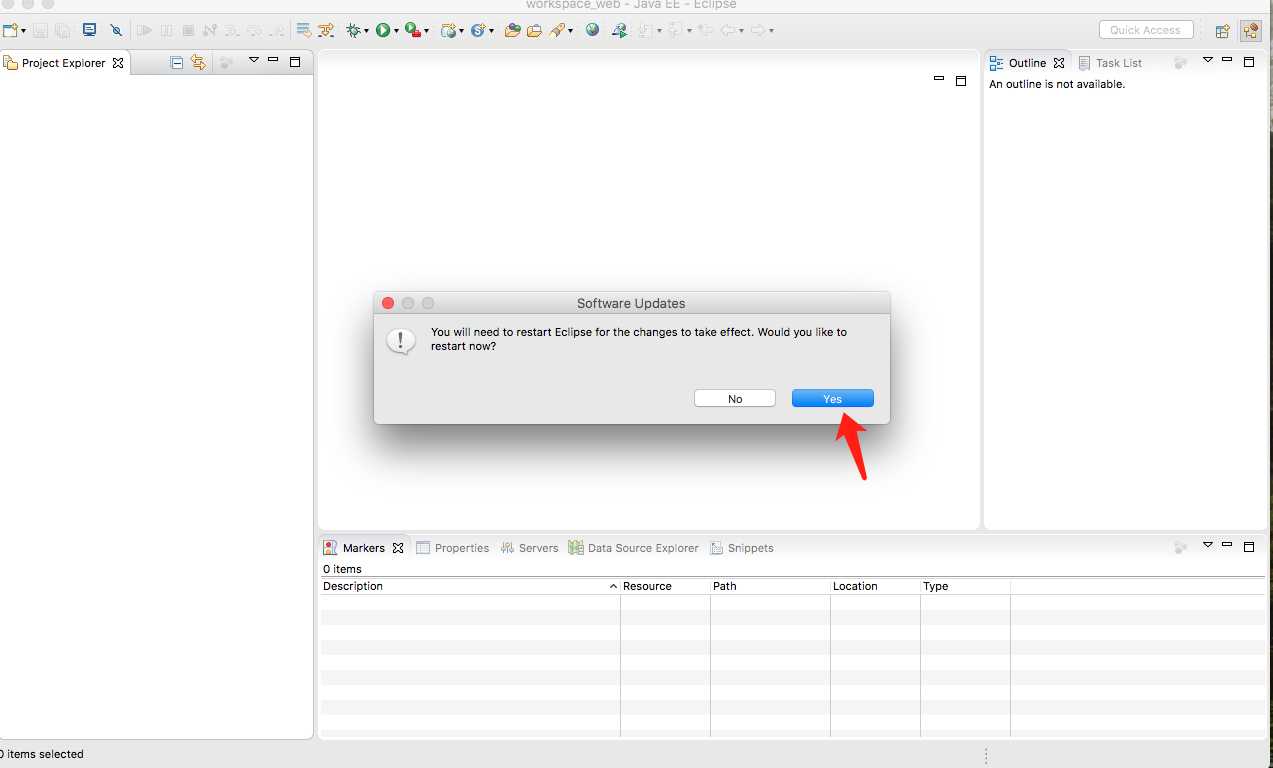
再次观察工具栏,发现已经有了tomcat的按钮
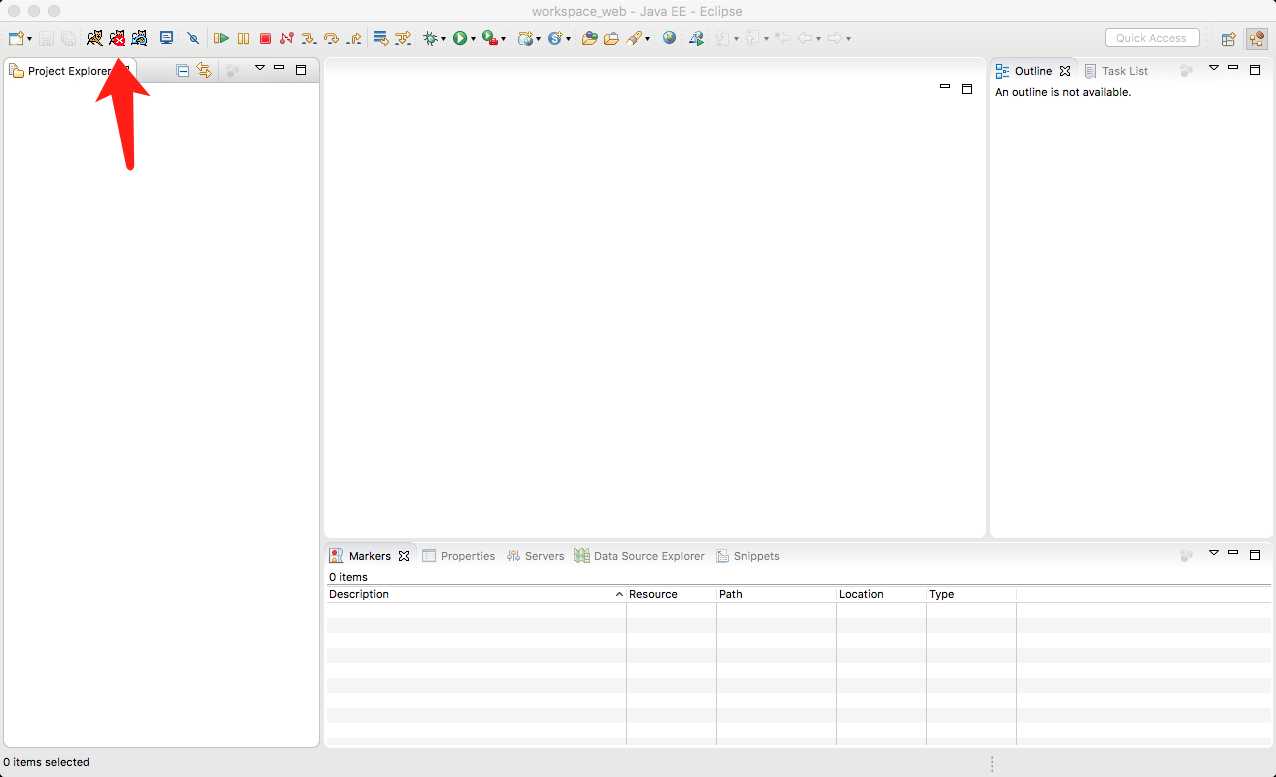
开始配置tomcat
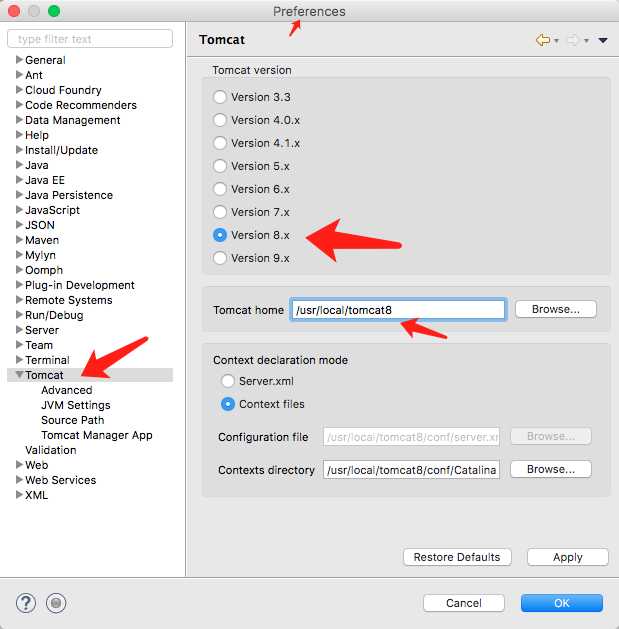
测试运行,按第一个按钮启动tomcat
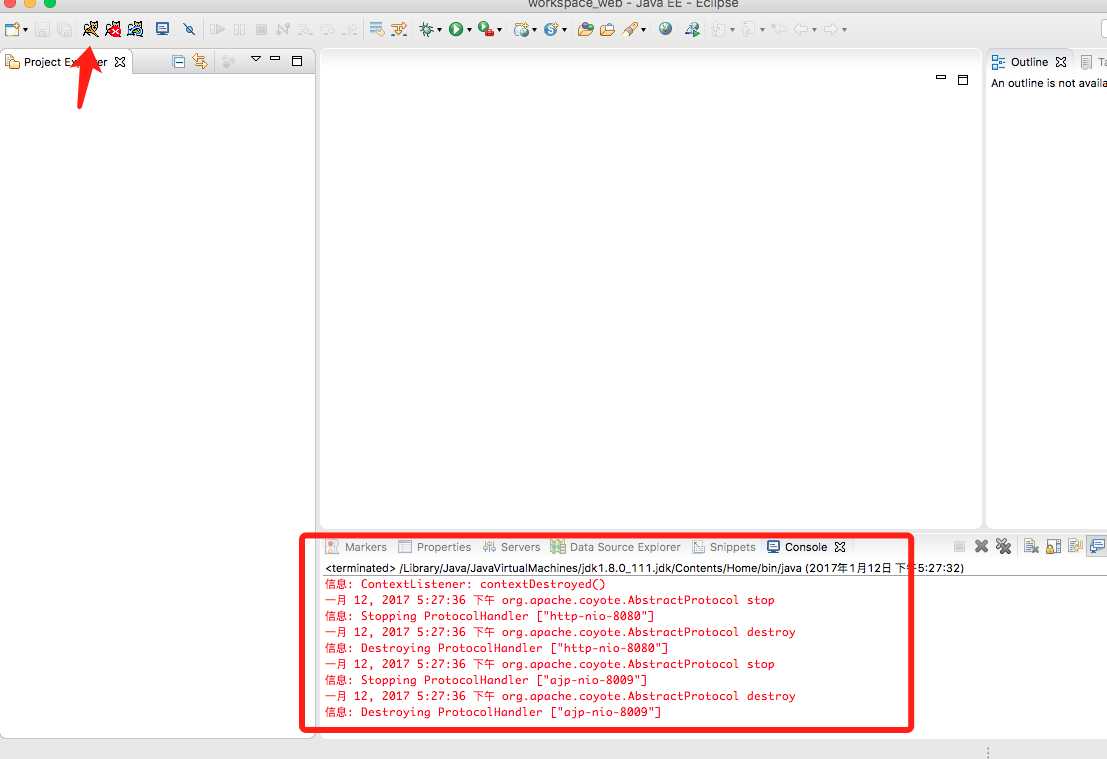
在浏览器上测试
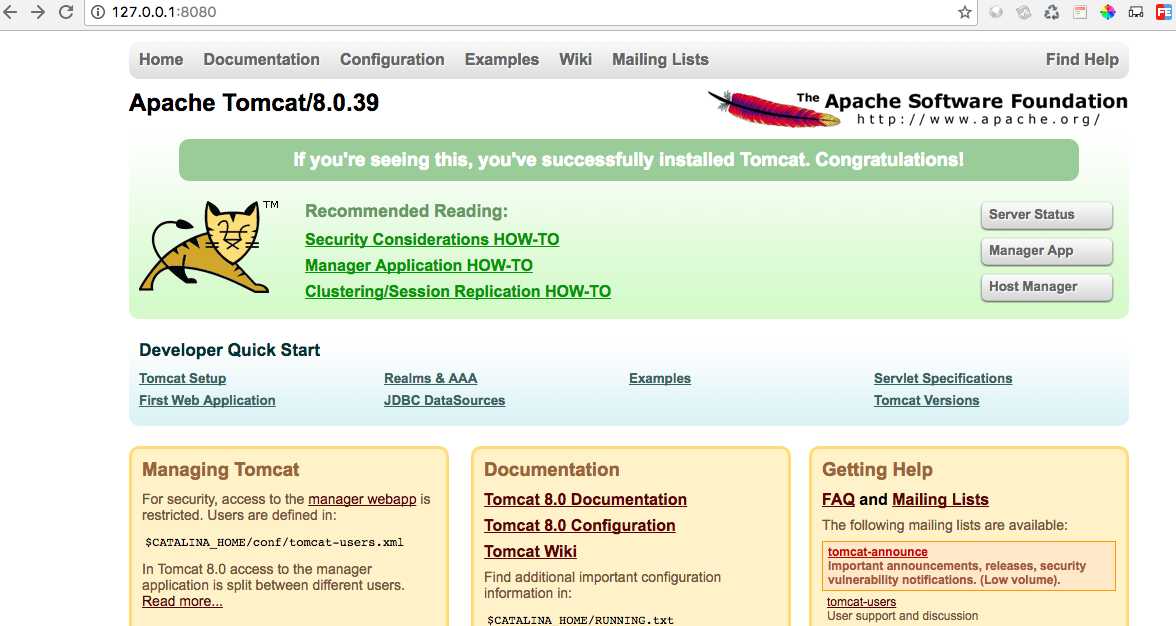
正常运行。
Mac下安装eclipse(Mac 10.12/JDK/tomcat)
标签:安装完成 clip lan 自动 应用 下载 tomcat 自动识别 开始
原文地址:http://www.cnblogs.com/EasonJim/p/6279065.html